Adobe Photoshop je výkonný grafický editor. Umožňuje vytvářet a upravovat připravené rastrové obrázky. Na základě svých vlastních fotografií můžete vytvářet koláže, kalendáře, pohlednice a další dokumenty.
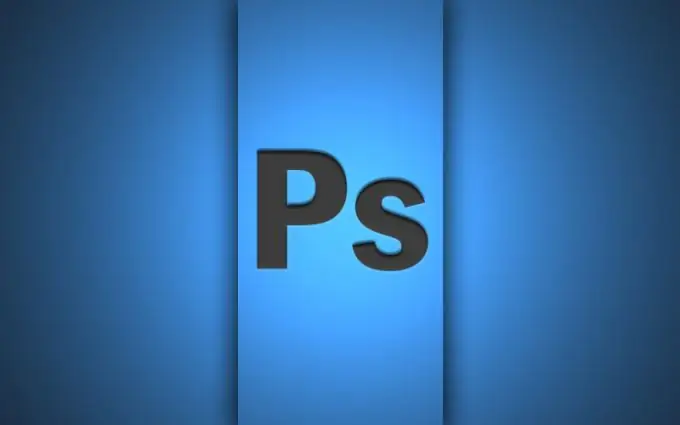
Instrukce
Krok 1
Spusťte aplikaci Adobe Photoshop a vytvořte certifikát. Vytvořte nový dokument, nastavte velikost na 480 x 580 a rozlišení na 300 pixelů. Aplikujte šum na vrstvu pozadí (nabídka „Filtr“- „Přidat šum“). Poté použijte příkaz „Filtr“- „Gaussovo rozostření“, poloměr - 4 pixely.
Krok 2
Poté přejděte na Image - Correction - Hue / Saturation, zaškrtněte políčko Toning, nastavte hodnotu barvy na 55, saturation - 25. Nastavte barvu popředí na světle béžovou, pro pozadí - bílou.
Krok 3
Vytvořte novou vrstvu, vyberte čtvrtinu obrazu pomocí nástroje Obdélníkový výběr, použijte na něj příkaz „Filtr“- „Vykreslit“- „Mraky“. Pomocí libovolné transformace roztáhněte fragment po celém obrázku, nastavte režim míchání vrstev na „Překrytí“. Vytvořte další vrstvu, naplňte ji bílou a použijte filtr Letter Paper, desaturujte ji. Lepte výsledné vrstvy.
Krok 4
Vytvořte novou vrstvu. K vytvoření certifikátu budete potřebovat razítko. Proveďte kruhový výběr a vyplňte jej cihlovou barvou. Vytvořte další vrstvu, obraťte výběr. Vezměte tvrdý štětec a natřete ním okraj tisku.
Krok 5
Ve stylu vrstvy vyberte Reliéf a Obrys. Znovu obraťte výběr, přejděte na vrstvu kruhu, vezměte štětec, malovat přes jeho okraje, poté použít podobné styly a rozmazat ji.
Krok 6
Vytvořte nápis na tisku pomocí nástroje Text a naneste na něj reliéf. Dále vytvořte nápis v horní části listu „Certifikát za zásluhy“, použijte jakýkoli styl, který se vám líbí.
Krok 7
V případě potřeby přidejte obrázek státního znaku - za tímto účelem jej otevřete ve Photoshopu, zkopírujte vrstvu znaku do souboru s certifikátem, umístěte jej v horní části listu, vyberte požadovanou velikost pomocí libovolná transformace. Vrstvy vyrovnejte. Výsledný soubor uložte ve formátu Jpeg a pojmenujte jej „Certifikát“. Vytvoření čestného certifikátu bylo dokončeno.






